如何给word中的图片添加一个阴影效果?
来源:网络收集 点击: 时间:2024-02-15【导读】:
如何给word中的图片添加一个阴影效果?接下来小编就演示操作步骤。工具/原料more演示电脑系统:windows7旗舰版64位系统演示软件:WPS Office软件版本:11.1.0.9740-Release正式版方法/步骤1/9分步阅读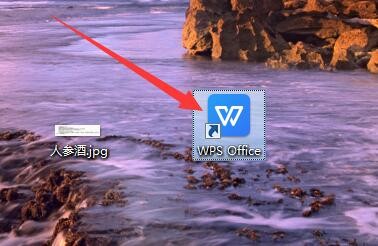 2/9
2/9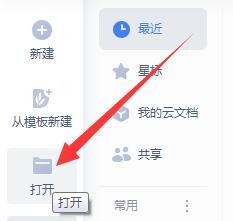 3/9
3/9 4/9
4/9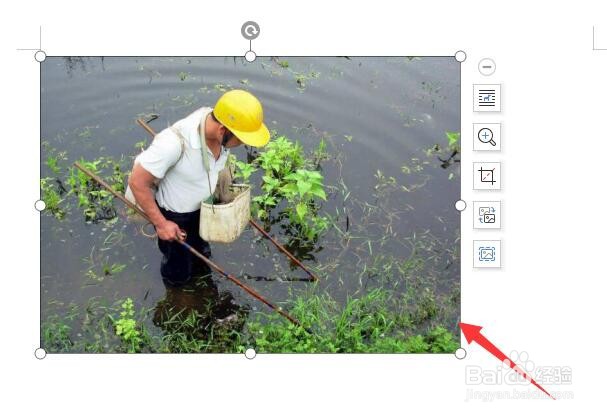 5/9
5/9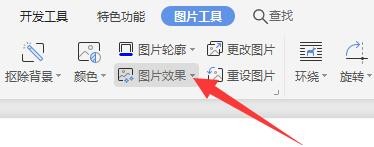 6/9
6/9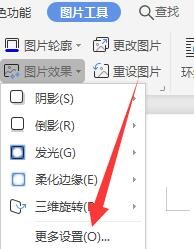 7/9
7/9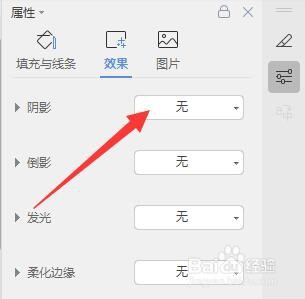 8/9
8/9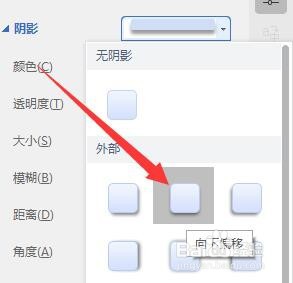 9/9
9/9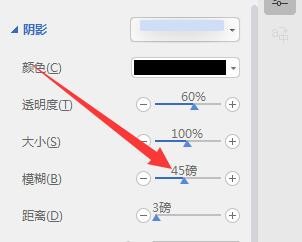 总结:1/1
总结:1/1
在电脑的系统桌面上,双击【WPS Office】进入。
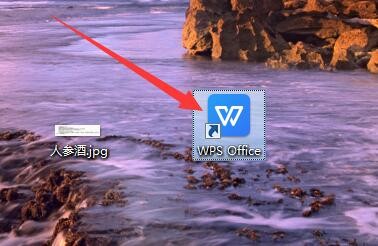 2/9
2/9在“WPS Office”软件界面中,选择【打开】进入。
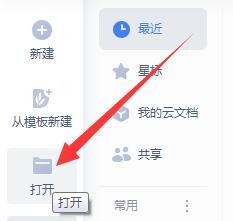 3/9
3/9在“打开”弹框中,选中文档【图片阴影.docx】,选择【打开】进入。
 4/9
4/9在文档“图片阴影.docx”中,选中一张需要编辑的图片。
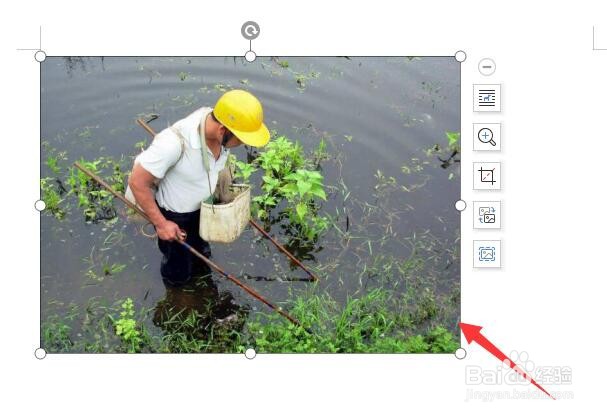 5/9
5/9在工具栏上的“图片工具”版面中,选择【图片效果】下拉图标进入。
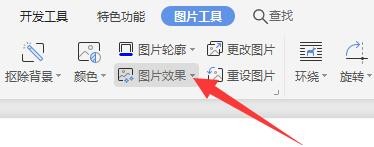 6/9
6/9在“图片效果”弹出下拉选择框中,选择【更多设置】进入。
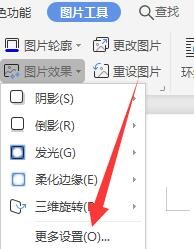 7/9
7/9在弹出的“属性”版面的效果栏中,选择【阴影】下拉框进入。
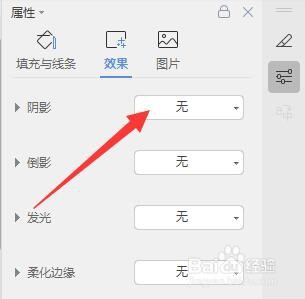 8/9
8/9在“阴影”弹出下拉框中,选择【向下偏移】样式进入。
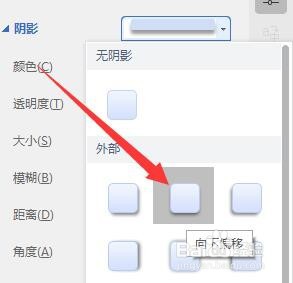 9/9
9/9在“阴影”属性调整版面中,“模糊”属性调整为【45磅】完成。
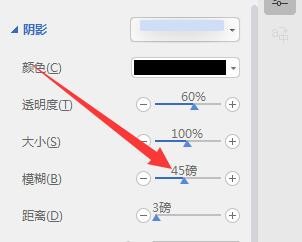 总结:1/1
总结:1/11、在电脑的系统桌面上,双击【WPS Office】进入。
2、在“WPS Office”软件界面中,选择【打开】进入。
3、在“打开”弹框中,选中文档【图片阴影.docx】,选择【打开】进入。
4、在文档“图片阴影.docx”中,选中一张需要编辑的图片。
5、在工具栏上的“图片工具”版面中,选择【图片效果】下拉图标进入。
6、在“图片效果”弹出下拉选择框中,选择【更多设置】进入。
7、在弹出的“属性”版面的效果栏中,选择【阴影】下拉框进入。
8、在“阴影”弹出下拉框中,选择【向下偏移】样式进入。
9、在“阴影”属性调整版面中,“模糊”属性调整为【45磅】完成。
版权声明:
1、本文系转载,版权归原作者所有,旨在传递信息,不代表看本站的观点和立场。
2、本站仅提供信息发布平台,不承担相关法律责任。
3、若侵犯您的版权或隐私,请联系本站管理员删除。
4、文章链接:http://www.1haoku.cn/art_45019.html
上一篇:生小猫注意什么
下一篇:世界那么大我想去看看手抄报
 订阅
订阅